iPad 初心者講座4 (バージョンアップ)
投稿者:マーチン 2013年3月3日
カテゴリ:iPhone/iPad
カテゴリ:iPhone/iPad
【対象:iOS 5.0~6.1、初代iPad~第四世代iPad】
iOS や iTunes がバージョンアップされた時の更新の仕方を説明します。iPad の基本ソフト「iOS(アイオーエス) 」は、不具合が修正されたり、新機能が追加されたりします。
また、iPad のバックアップを取ったり、データを同期するのに必要なパソコン上のソフト iTunes(アイチューンズ)も、バージョンアップがされます。
●iTunes(アイチューンズ) を更新する
(1)パソコンをインターネットに接続した状態で、メニューの [ヘルプ] [更新プログラムを確認]を 選択する。
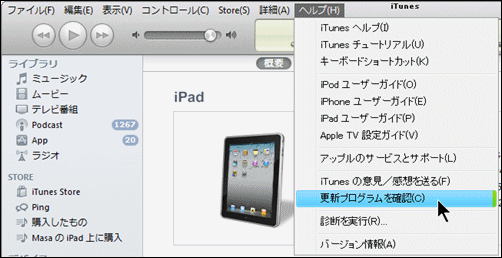
(2)いま使用しているものより新しいiTunesがダウンロードできる場合には、
”新しいバージョンのiTunes を利用できます。今すぐダウンロードしてもよろしいですか?”
と表示されるので、[iTunes をダウンロード] をクリックする。
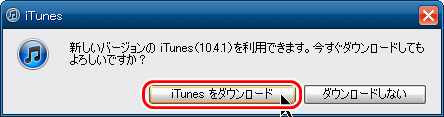
(3)”プログラムを続行するにはあなたの許可が必要です” と表示されたら、[続行] をクリックする。
(4)”アップルから新しいソフトウェアを入手できます” と表示されたら、
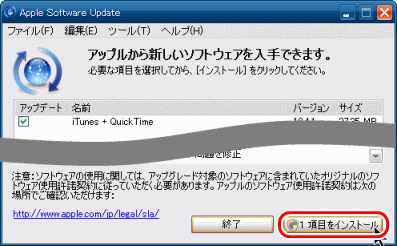
(5)"使用許諾契約" ⇒ [同意する]
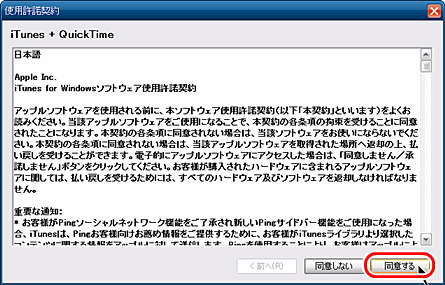
(6)iTunesのインストールの後に、”パソコンの再起動が必要”と表示された場合は、ほかのソフトを終了させた後に、[はい] をクリックする。
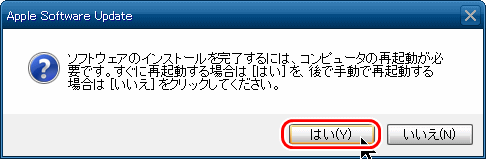
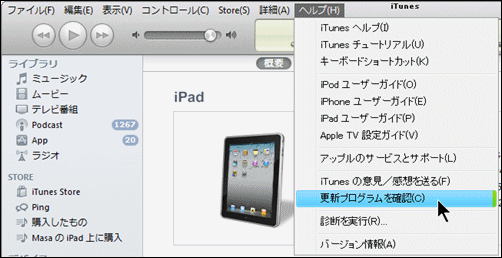
(2)いま使用しているものより新しいiTunesがダウンロードできる場合には、
”新しいバージョンのiTunes を利用できます。今すぐダウンロードしてもよろしいですか?”
と表示されるので、[iTunes をダウンロード] をクリックする。
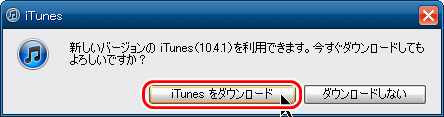
(3)”プログラムを続行するにはあなたの許可が必要です” と表示されたら、[続行] をクリックする。
(4)”アップルから新しいソフトウェアを入手できます” と表示されたら、
■iTunes + QuickTime
にチェックを入れて、[○項目をインストール] をクリックする。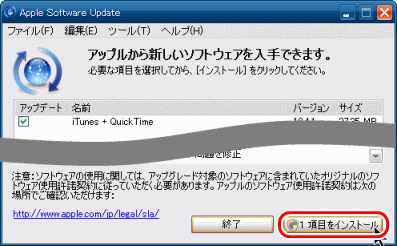
(5)"使用許諾契約" ⇒ [同意する]
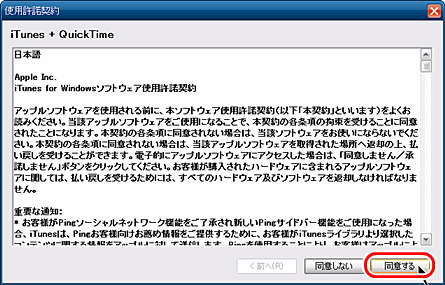
(6)iTunesのインストールの後に、”パソコンの再起動が必要”と表示された場合は、ほかのソフトを終了させた後に、[はい] をクリックする。
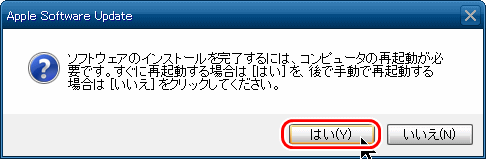
●iOS (アイオーエス) を更新する (パソコンを使う方法)
iPadの基本ソフト「iOS」 がバージョンアップされた場合の更新方法です。インストールしてあるアプリケーションが、新バージョンに対応していない場合もあるので、更新すると不具合が発生することもあります。
バージョンは、3つの数字で表現され、2011.8.12 現在、4.3.5 です。
OSバージョンの3桁目が変更になった場合は、OSの不具合が修正されていますので、すぐに更新してください。
それよりも大きなバージョンアップは、新しい機能が追加されてることがあります。現在使用しているアプリが対応するまでに時間が必要なこともあるので、2桁目が変更になった場合には1ヶ月、1桁目が変更になった場合には3ヶ月ぐらいは様子を見たほうが無難です。
(1)iPad を USBケーブルでパソコンに接続する。
(2)”デバイス”の下の、[*** のiPad] を選択して、[更新を確認]をクリックする。
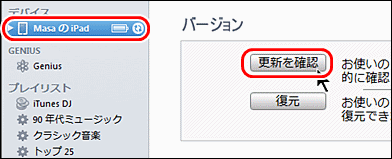
バージョンは、3つの数字で表現され、2011.8.12 現在、4.3.5 です。
OSバージョンの3桁目が変更になった場合は、OSの不具合が修正されていますので、すぐに更新してください。
それよりも大きなバージョンアップは、新しい機能が追加されてることがあります。現在使用しているアプリが対応するまでに時間が必要なこともあるので、2桁目が変更になった場合には1ヶ月、1桁目が変更になった場合には3ヶ月ぐらいは様子を見たほうが無難です。
(1)iPad を USBケーブルでパソコンに接続する。
(2)”デバイス”の下の、[*** のiPad] を選択して、[更新を確認]をクリックする。
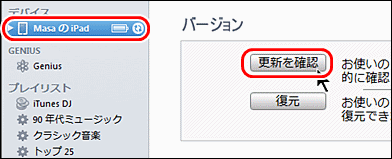
●iOS (アイオーエス) を更新する (iPad単体で行う方法)
(1)[設定]アイコンをタップし、[一般] [ソフトウェア・アップデート] を選択する。
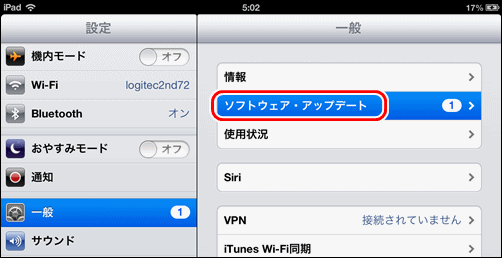
(2)[インストール] をタップする。
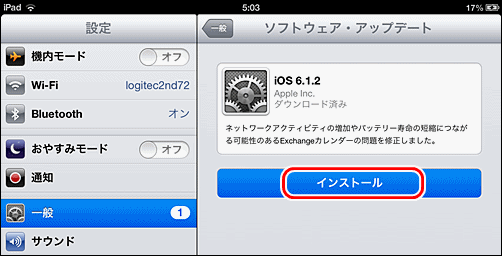
(3)[同意する] [同意する] をタップする。
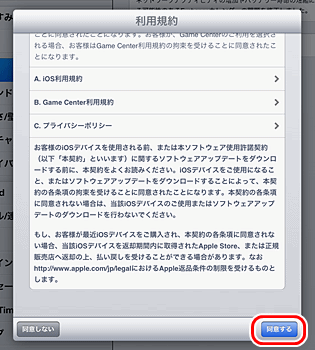
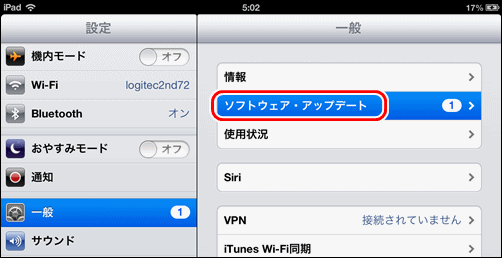
(2)[インストール] をタップする。
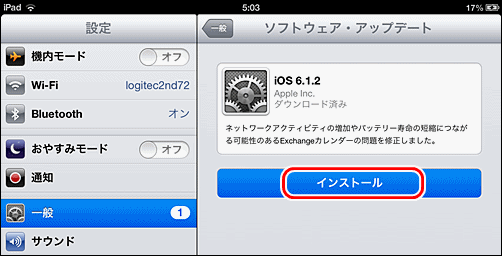
(3)[同意する] [同意する] をタップする。
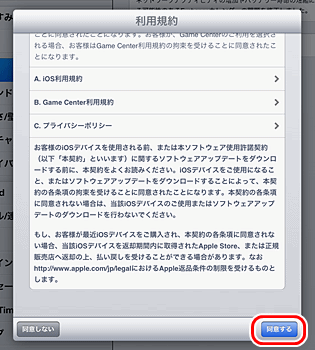
◆連載
【まほろば】iPad 初心者講座1 (操作方法)
【まほろば】iPad 初心者講座2 (内蔵アプリ)
【まほろば】iPad 初心者講座3 (アプリを追加)
【まほろば】iPad 初心者講座4 (バージョンアップ)
【まほろば】iPad 初心者講座5 (WEBクリップ)
【まほろば】iPad 初心者講座6 (キーボード設定)
【まほろば】iPad 初心者講座7 (画面回転ロック)
【まほろば】iPad 初心者講座8 (メモリの開放)
【まほろば】iPad 初心者講座2 (内蔵アプリ)
【まほろば】iPad 初心者講座3 (アプリを追加)
【まほろば】iPad 初心者講座4 (バージョンアップ)
【まほろば】iPad 初心者講座5 (WEBクリップ)
【まほろば】iPad 初心者講座6 (キーボード設定)
【まほろば】iPad 初心者講座7 (画面回転ロック)
【まほろば】iPad 初心者講座8 (メモリの開放)
◆関連記事
【まほろば】動画によるiPadの初心者向けガイド
【まほろば】iPad お勧めアプリ 2011/8-1
【まほろば】iPad お勧めアプリ 2011/8-2
【まほろば】iPad お勧めアプリ 2011/8-3
【まほろば】iPad お勧めアプリ 2011/8-4
【まほろば】iPad お勧めアプリ 2011/8-1
【まほろば】iPad お勧めアプリ 2011/8-2
【まほろば】iPad お勧めアプリ 2011/8-3
【まほろば】iPad お勧めアプリ 2011/8-4


